iCloud Backup trucos para iPad que no quiere a Miss
iCloud se introdujo como un sistema de almacenamiento de Apple Inc en 2011. Los usuarios de iOS, Windows o Macintosh dispositivos pueden almacenar los datos digitales con sistema de almacenamiento de iCloud. Un usuario de Apple ID obtiene gratis 5GB de espacio para back up de datos y configuración en sus dispositivos Apple. Si el usuario requiere más espacio de almacenamiento, puede comprar en línea también. El concepto de sistema de almacenamiento de iCloud es que el usuario debe acceder a los datos digitales con cualquier dispositivo de Apple que utilizan y también acceder a los datos si el dispositivo es robado o perdido.
Cómo habilitar copia de seguridad de iCloud en el iPad.
Para los usuarios de iPad, los ajustes y datos digitales pueden acceder u obtenidos mediante almacenamiento iCloud sólo si el usuario ya ha apostado por el dispositivo. Aquí es cómo activar copia de seguridad de iCloud en el iPad.
El proceso de backup llevará a cabo sobre una base del día a día, que es cuando el dispositivo está en una fuente de energía y trabado con una conexión activa a internet. Si el instrumento encuentra una falla relativa a una pérdida de datos y ajustes es posible sincronizar en iCloud storage y pueden copiarse todos los datos requeridos.
Aquí es cómo activar iCloud en el iPad.
Paso 1 Pulse Configuración opción en iPad.
Paso 2 Seleccione iCloud de la lista.
Paso 3 activar el opción de respaldo.
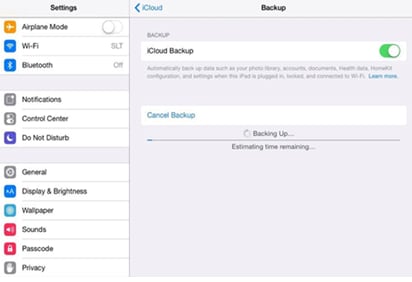
Una vez que el iPad es para respaldar los datos digitales como fotos, videos, notas, música, correo, etc. se enviarán al almacenamiento iCloud. La gestión de copia de seguridad de iCloud es vital. Hay maneras que los usuarios pueden gestionar la copia de seguridad de iCloud en el iPad.
Cómo gestionar la copia de seguridad de iCloud en iPad
Una forma de gestionar la copia de seguridad de iCloud es elegir los datos necesarios de la aplicación. El usuario puede decidir seleccionar la aplicación necesaria para copia de seguridad. Dirígete a configuración y seleccione la opción de iCloud de la lista. En el menú de iCloud, el usuario podrá elegir las aplicaciones para hacer backup y quitar los datos de otras aplicaciones de almacenamiento.
La otra forma de gestionar la copia de seguridad de iCloud es limpiar las no deseadas fotos y vídeos en la biblioteca de fotos de iCloud. Todas las fotos y vídeos en el iPad son respaldadas a mi icloud de la iCloud de momento en que Fototeca está.
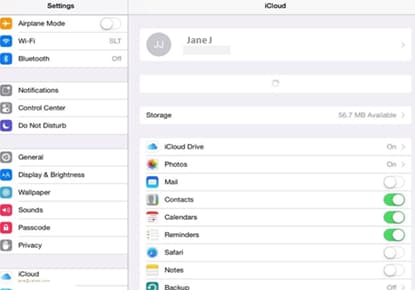
Un método para disminuir el tamaño de la biblioteca de iCloud es borrar las fotos directamente desde el almacenamiento de iCloud. Se puede hacer mediante el uso de un ordenador portátil o un ordenador personal
1. inicia sesión el sitio web de icloud con el nombre de usuario de icloud y la contraseña.
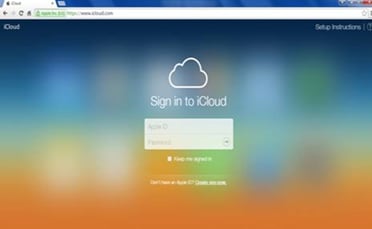
2. Seleccione la opción de fotos en el menú principal.
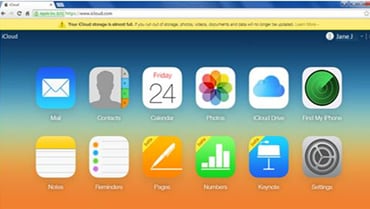
3. Seleccione las fotos que desea eliminar. Pulse el botón eliminar
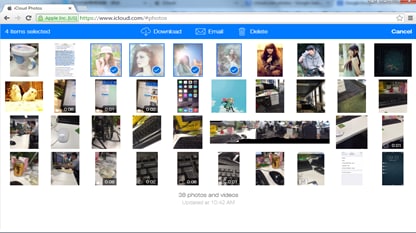
Otra forma de administrar el almacenamiento de información es eliminar los correos no deseados de la carpeta de correo de iCloud. Ingrese a la Página Web de iCloud.
1. Seleccione la opción de correo desde el menú
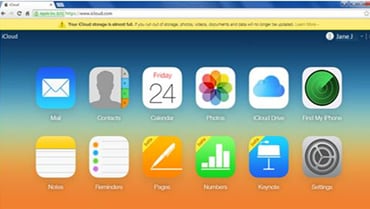
2. Seleccione los correos no deseados y haga clic en el bote de basura.
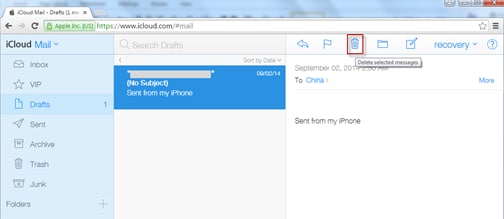
Restaurar iCloud Backup selectivamente.
Mundo de hoy, almacenamiento y fácil acceso de los datos son cruciales. Los usuarios con frecuencia administración los datos. Pérdida de datos puede ocurrir debido a muchas razones. Pero para un usuario de iCloud es factible recuperar los datos borrados o perdidos. Una forma de recuperar los datos es restablecer las configuraciones de dispositivo que permitan restaurar copia de seguridad datos y ajustes. También hay otras aplicaciones de terceros confiables disponibles para mejorar el proceso de recuperación de datos.
Wondershare Dr.Fone para iOS (iPhone recuperación de datos) es la primera y mejor opción para la recuperación de datos de dispositivos de Apple. Facilita a los usuarios para recuperar los datos perdidos o eliminados de dispositivos de Apple, iTunes y iCloud copias de seguridad. Es la forma más fácil que alguien puede recuperar los datos. Este software puede recuperar datos desde el dispositivo iOS, iTunes backup y copia de seguridad de iCloud. La característica avanzada de este software es reparar el sistema operativo de iOS. Los datos digitales tales como cámara de rollo de fotos y videos, mensajes, con, notas, historial de whatsApp, mensajes de voz, etc. pueden ser recuperados usando este software.
Aquí es cómo Wondershare Dr.Fone para iOS nos ayuda a recuperar archivos desde copias de seguridad de iCloud selectivamente.
1. después de descargar e instalar el programa, seleccione recuperar desde el modo de copia de seguridad de iCloud en la interfaz.
2. a continuación ingrese información de su cuenta de icloud para iniciar sesión.

3. Seleccione el archivo copia de seguridad de iCloud que va a recuperar de los archivos y haga clic en descargar.

4. en el ventana emergente, seleccione los tipos de archivo que desea recuperar.
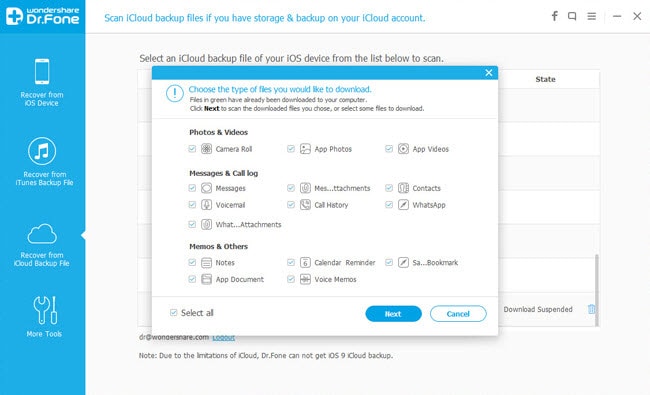
5. a continuación, el programa comenzará a escanear el archivo de copia de seguridad, que le llevará unos minutos. Una vez terminado el análisis, puede previsualizar los archivos y seleccione los archivos que desea recuperar. Y recuperarse del golpe.

